DNS サーバーの IP アドレス: 79.116.5.244
1. 79.116.5.244 とは何ですか?
79.116.5.244 は DIGI SPAIN TELECOM S.L.U. の無料のパブリック DNS サーバーの IP アドレスです。
DNS サーバーは、ドメイン名をネットワークで簡単に認識できる IP アドレスに変換できるため、ユーザーは長い数値の IP アドレスを入力する代わりに、ドメイン名を入力するだけでターゲット Web サイトにアクセスできます。
DNS サーバー アドレスを 79.116.5.244 に設定すると、ユーザーのデバイスは DIGI SPAIN TELECOM S.L.U. の DNS サーバーに接続できます。
数値は、下の図に示すように、2 進数、10 進数、16 進数などで表示できますが、10 進数が最も一般的です。
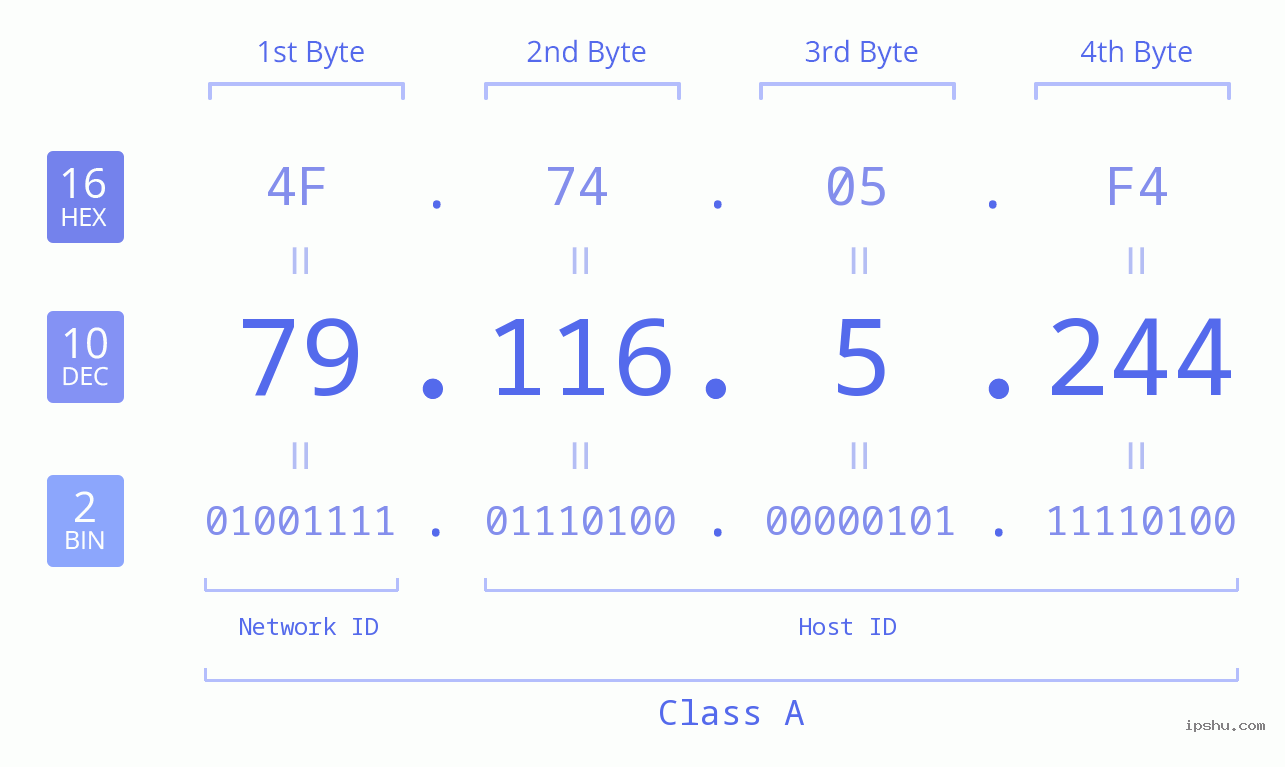 2進数、10進数、16進数でのIPアドレスの説明
IPアドレスクラスA / B / C / D / EおよびネットワークID、ホストIDの説明
2進数、10進数、16進数でのIPアドレスの説明
IPアドレスクラスA / B / C / D / EおよびネットワークID、ホストIDの説明
注意:
- 正しい IP アドレスには 4 つの数字があり、ドットで結ばれています。たとえば、79.116.5 には 3 つの数字しかなく、79.116.5.244.1 には 5 つの数字しかないなど、これらは正しい IP アドレスではありません。
- 4 つの 10 進数のサイズの範囲は 0 ~ 255 です。79.116.5.256 など、この範囲を超える数値がある場合、それは正しい IP アドレスではありません。
- 79-116-5-244,79 116 5 244 のように、ドットがスペースまたはハイフンに置き換えられることもありますが、通常は 79.116.5.244 のようにドットで表されます。
IP アドレスについて詳しく知りたい場合は、「IP アドレスとは」を確認してください。
2. 79.116.5.244の位置情報(区画と都市)
IPアドレス79.116.5.244はマドリッド、マドリッド州、スペインにあります。
- 経度:-3.6919600963593°
- 緯度:40.419551849365°
上記の地理データはマドリッド、マドリッド州、スペインの経度と緯度のみです。この位置情報は複数のソースからのデータと技術的手段を比較することにより、IPアドレスの都市レベルの位置を分析したもので、IPユーザーまたはデバイスの正確な地理的位置ではないことにご注意ください。
| 以上は経緯度に従ってマップから取得されたIPアドレスの地理的位置情報です。当サイトの各データは100%正確であるとはを保証できません、結果は参照用のみです。このデータの更新時間は:2022-08-10 08:17:36 UTC | |
| 参照場所: | Lucena, Spain |
| 未分類のアドレス: | Pl. Nueva, 7, 14900 Lucena, Córdoba, Spain |
| 名前付きの場所: | Pl. Nueva, 8, 14900 Lucena, Córdoba, Spain |
| 所在地住所: | Pl. Nueva, 6, 14900 Lucena, Córdoba, Spain |
| 郵便番号: | 14900 Lucena, Córdoba, Spain |
 アイコン/画像意味表
アイコン/画像意味表
注意:データの精度について、IPアドレスの割り当てや変動性などの要因により、業界最高水準の都市レベルのIP測位精度が80%を超えることは困難です。一部のサイトや企業は、その精度が95%以上であると主張していますが、あまり信頼できません。
もちろん、全体的なIPアドレスの位置精度を80%以上に達することは困難ですが、79.116.5.244の測位精度は80%であることを意味するわけではありません。複数のサイトのデータを比較、ネットスピードテストを行いなど、いろんな手段で精度を向上させることができます。
その他の記事
3. 79.116.5.244のサーバープロバイダーは?
79.116.5.244 のサーバー プロバイダーは DIGI SPAIN TELECOM S.L.U. です。
DIGI SPAIN TELECOM S.L.U. は、地域のインターネット レジストリ (RIR) から IP アドレスのバッチを申請し、IP アドレス 79.116.5.244 を マドリッド、マドリッド州、スペイン にあるサーバーに割り当てました。
各国の DNS サーバー プロバイダーの一覧と連絡先は次のとおりです。クリックして表示:
4. 79.116.5.244 の信頼性は?
当社のテストによると、79.116.5.244 の信頼性は 97% です。
このサイトでは、DNS サーバーが高レベルの信頼性を達成するためには、少なくとも 3 つの基準を満たす必要があると考えています: より高速なブラウジング エクスペリエンス、より高いセキュリティ、およびリダイレクトなしの正確な結果です。
5. 79.116.5.244 の信頼性テストを実行するには?
このサイトでは、dig および nslookup コマンドを使用して 79.116.5.244 の信頼性を毎日テストし、過去 3 か月間の結果を維持して 79.116.5.244 の包括的な信頼性を取得しています。最新の検出時刻は 2024-11-22 18:28:52 です。
DNS 信頼性テストに興味がある場合は、検出ツールを使用して自分でテストすることもできます。
クリックして、信頼性テスト用のDNS Benchmarkアプリケーションをダウンロードします。
6. DNS サーバーのアドレスが 79.116.5.244 であるかどうかを確認するにはどうすればよいですか?
DNS アドレスの設定が間違っているために、コンピュータがインターネットにアクセスできないことがあります。この時点で、チェックに使用しているインターネット デバイスの DNS を知る必要があります。では、DNS サーバーのアドレスを調べるにはどうすればよいでしょうか。メソッドに従うことができます。
パソコンで
Windows システム
方法 1: ネットワークと共有センターに移動して DNS アドレスを表示する- コントロール パネルを開き、「ネットワークと共有センター」を見つけます。
- 「ネットワークと共有センター」の下の「ネットワークの状態とタスクの表示」をクリックして、現在接続されているネットワークを表示します。
- 接続されているネットワークをクリックし、ポップアップ インターフェイスで [詳細] をクリックして、現在のネットワークの詳細情報を表示します。
- 詳細パネルで、コンピューターの DNS アドレスを確認できます。
 方法 2: コマンドを使用して DNS アドレスを表示する
方法 2: コマンドを使用して DNS アドレスを表示する
- Windows + R キーの組み合わせをクリックしてウィンドウをポップアップ表示し、コマンドを実行します。
- コマンドウィンドウに「cmd」と入力し、「OK」をクリックします。
- 開いている「cmd」コマンド ウィンドウで、「ipconfig /all」と入力し、Enter キーを押します。
- 返された情報で、コンピューターの DNS が DNS サーバー オプションの右側に表示されていることがわかります。

携帯電話で
iPhone
- 携帯電話を WIFI に接続し、設定を開きます。
- 設定インターフェイスで、WLAN を選択し、接続可能なネットワークのリストを確認します。
- 接続されている WIFI をクリックして、現在のネットワークの詳細を表示します。
- DNS オプションを見つけて [DNS の構成] をクリックし、DNS サーバーのアドレスを表示します。
 アンドロイド
アンドロイド
- 携帯電話を WIFI に接続し、設定を開きます。
- 設定インターフェイスで、WLAN を選択し、接続可能なネットワークのリストを確認します。
- 接続されている WIFI をクリックして、現在のネットワークの詳細を表示します。
- [IP 設定] をクリックし、[静的] を選択して、現在の DNS サーバー アドレスを表示します。

上記の場合の DNS アドレスは 192.168.100.1 で、デフォルトでルーターのゲートウェイを使用しています。ルーターの DNS アドレスを確認する方法は次のとおりです。
ルーター上
- 192.168.100.1 などのルーターのログイン IP アドレスをブラウザーのアドレス バーに入力し (ルーターのブランドによってログイン IP が異なる場合があります)、ユーザー名とパスワードを入力してログインします。
- ルーター管理画面にログイン後、「インターネット」をクリックします。
- インターネット インターフェイスで、ルーターの DNS アドレスを確認できます。指定された DNS アドレスがなく、ISP から動的に取得することを選択した場合は、上位レベルの ISP を見つけて DNS アドレスを知る必要があります。

7. DNS サーバーのアドレスを 79.116.5.244 に変更するには?
前の質問で述べたように、DNS サーバー アドレスの設定が間違っているために、コンピューターがインターネットに正常にアクセスできない場合があります。この時点で、DNS を変更する必要があります。現在のネットワーク サービス プロバイダーのデフォルト DNS を使用するか、Google や Baidu などの有名なネットワーク サービス プロバイダーが提供するパブリック DNS を使用することをお勧めします。修正方法は以下の通りです。
パソコンで
Windows システム- コントロール パネルを開き、「ネットワークと共有センター」を見つけます。
- 「ネットワークと共有センター」の下にある「ネットワークの状態とタスクの表示」をクリックして、現在接続されているネットワークを表示します。
- 接続しているネットワークをクリックして、現在のネットワークの状態を確認します。
- [プロパティ] をクリックして、WLAN の [プロパティ] ウィンドウに移動します。
- 「インターネット プロトコル バージョン 4 (TCP/IPv4)」をクリックし、「プロパティ」をクリックして設定します。
- DNS サーバー オプションを見つけて優先 DNS を 79.116.5.244 に変更し、代替 DNS アドレスを対応するアドレスまたは他のアドレスに変更し、最後に [OK] をクリックして設定を有効にします。

携帯電話で
iPhone
- 携帯電話を WIFI に接続し、設定を開きます。
- 設定インターフェイスで、WLAN を選択し、接続可能なネットワークのリストを確認します。
- 接続されている WIFI をクリックして、現在のネットワークの詳細を表示します。
- DNS オプションを見つけて [DNS の構成] をクリックし、DNS サーバーのアドレスを表示します。
- [手動] をクリックして現在の DNS アドレスを 79.116.5.244 に変更し、最後に [保存] をクリックして設定を有効にします。
 アンドロイド
アンドロイド
- 携帯電話を WIFI に接続し、設定を開きます。
- 設定インターフェイスで、WLAN を選択し、接続可能なネットワークのリストを確認します。
- 接続されている WIFI をクリックして、現在のネットワークの詳細を表示します。
- [IP 設定] をクリックし、[静的] を選択して、現在の DNS サーバー アドレスを表示します。優先 DNS を 79.116.5.244 に変更し、代替 DNS アドレスを対応するアドレスまたは他のアドレスに変更し、最後に「√」をクリックして設定を保存します。

ルーター上
- 192.168.100.1 などのルーターのログイン IP アドレスをブラウザーのアドレス バーに入力し (ルーターのブランドによってログイン IP が異なる場合があります)、ユーザー名とパスワードを入力してログインします。
- ルーター管理画面にログイン後、「インターネット」をクリックします。
- インターネット インターフェイスで、[次の DNS サーバーを使用する] をクリックし、プライマリ DNS を 79.116.5.244 に変更し、セカンダリ DNS アドレスを対応するアドレスまたは他のアドレスに変更し、最後に [適用] をクリックして設定を有効にします。

8. 79.116.5.244 の管理者を見つける方法は?
Whois ルックアップを使用すると、IP アドレスの管理機関、さらには管理者の電話番号やその他の連絡先情報を見つけることができます。

Whois ツールを使用して 79.116.5.244 を検索すると、多くの情報が得られます。主な情報は次のように抽出されます。
- 行政庁:RO-RCS-RDS
- 説明: RCS & RDS Business City: Bucharest
- 国/地域: RO
- 住所: 71-75 Dr. Staicovici Bucharest / ROMANIA
- 管理者: AS8708-MNT
- 電話番号: +40 21 30 10 892
- 電子メール: abuse@rcs-rds.ro
Whois ルックアップ ツールは、ネットワークに問題が発生した場合に、担当の機関や管理者を見つけることができるように設計されています。現在、Whois ツールはネットワーク技術レベルで広く使用されています。たとえば、テレコム インターネット サービス プロバイダーがネットワークの問題を発見した場合、関連する責任者に診断して対処するよう迅速に通知できます。さらに、特定の IP アドレスから大量のスパムが送信されるなど、ネットワーク リソースの悪用が発生した場合は、スパムの苦情の担当者に連絡して対処することもできます。
その他の記事:
-
IP: 79.116.5.244ホスト名: 79-116-5-244.digimobil.es.Is Primary: 0Is IPv4: 1AS番号: 57269AS組織: Digi Spain Telecom S.l.u.Reliability: 97Check Status: 1Check Time: 2024-11-22 18:28:52作成時間: 2022-06-23 18:27:22修正時刻: 2024-11-22 18:28:52
 IP
IP

